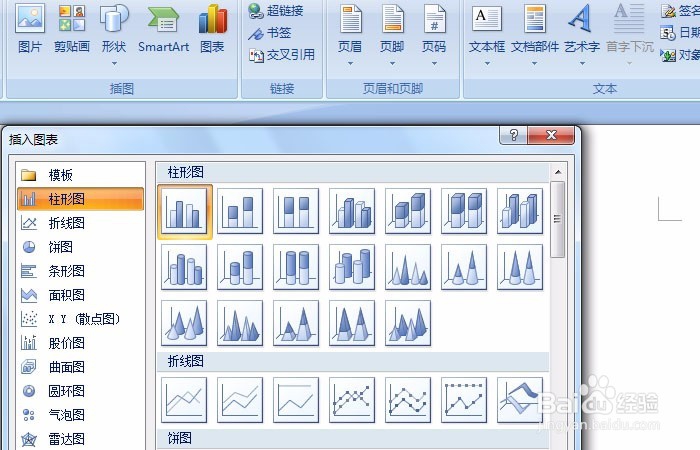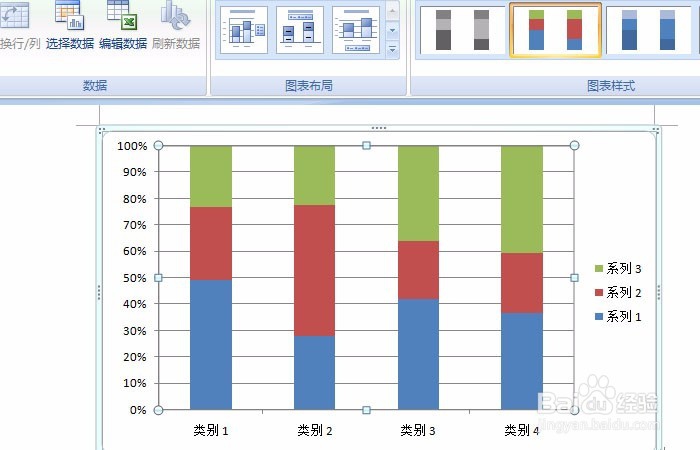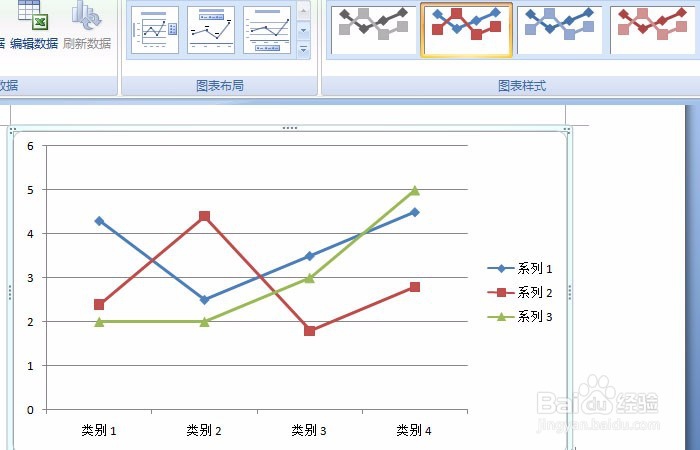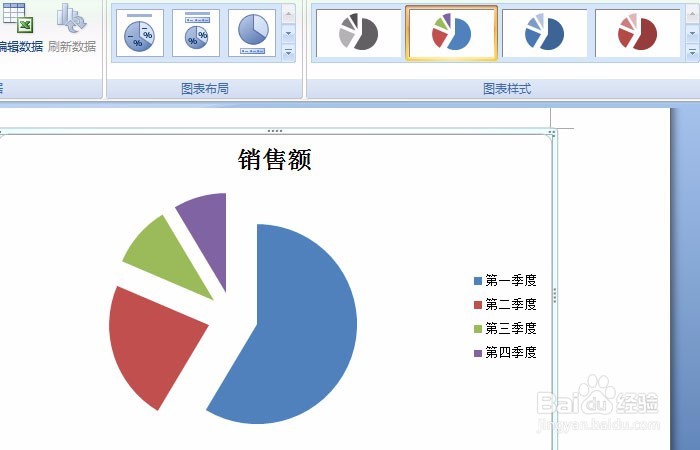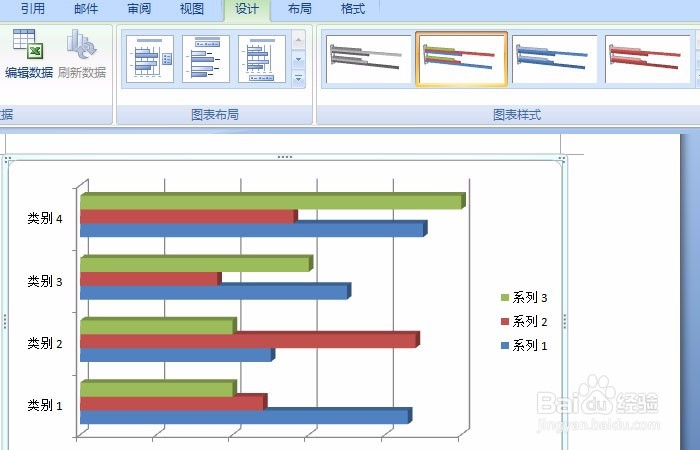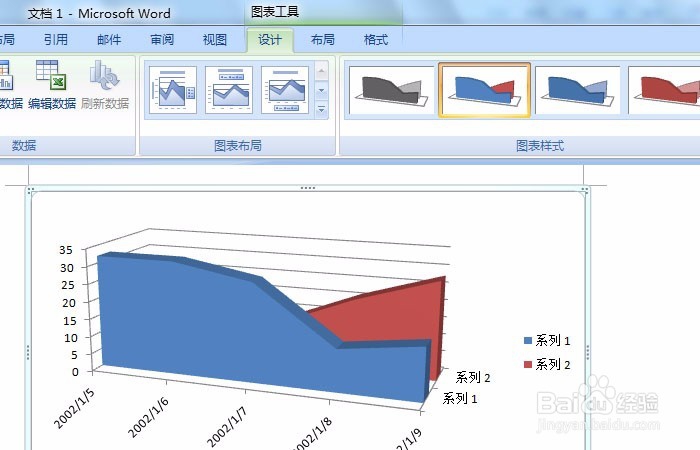Word文档中如何使用图表
1、 打开一个word的文件,鼠标左键单击菜单【图表】>>挢旗扦渌;【图表列表】,可看到下拉列表中有很多图表,如下图所示。
2、 鼠标左键单击菜单【图表】>>【柱型图】,鼠标左键拖动柱型图,可调节柱型图的大小,如下图所示。
3、 鼠标左键单击菜单【图表】>>【折线图】,鼠标左键拖动折线图,可调节折线图的大小,如下图所示。
4、 鼠标左键单击菜单【图表】>>【饼图】,鼠标左键拖动饼图,可调节饼图的大小,如下图所示。
5、 鼠标左键单击菜单【图表】>>【条型图】,鼠标左键拖动条型图,可调节条型图的大小,如下图所示。
6、 鼠标左键单击菜单【图表】>>【面积图】,鼠标左键拖动面积图,可调节面积图的大小,如下图所示。
声明:本网站引用、摘录或转载内容仅供网站访问者交流或参考,不代表本站立场,如存在版权或非法内容,请联系站长删除,联系邮箱:site.kefu@qq.com。
阅读量:58
阅读量:45
阅读量:48
阅读量:83
阅读量:23